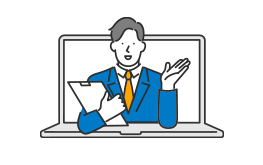世代管理
シリーズ共通- HOME
- 機能紹介|世代管理
上書き前の世代ファイルに戻せる
ファイルを更新すると、直ぐにバックアップされ、以前バックアップされていた同名ファイルは、1 世代前のバックアップデータとして管理されます。
バックアップ元ごとに残しておきたい世代数が設定でき、最大 99 世代までデータを保存可能です。
間違って上書き保存してしまっても、上書き前の世代ファイルが簡単に戻せるため安心です。
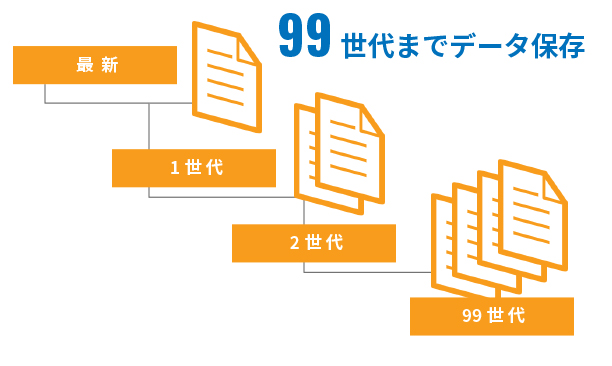
世代管理の仕組み
Air Back は、ファイル単位で世代管理をします。
最初にファイルを作成・保存した際、そのバックアップデータは【最新】という保存領域で管理されます。
ファイルを上書き保存すると、上書きしたバックアップデータが【最新】に保存され、直前まで【最新】にあったバックアップデータは【世代1】という保存領域に移動します。
設定した世代数以上の上書き保存が行われた場合は、最も古いファイルから削除されていきます。
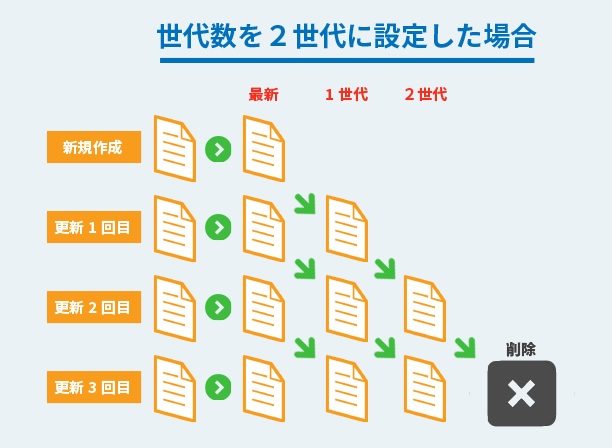
世代数を5に設定したらストレージは5倍必要?
前項でも触れたとおり、ファイルを作成・保存するとバックアップデータは【最新】という保存領域にバックアップされます。
上書き保存すれば保存領域のバックアップデータが世代進行しますが、上書き保存しなければバックアップデータは【最新】にある 1 つのみです。
PC 内のファイルがどれだけ上書き保存されるかというのは、利用者の職種や使い方によりますが、平均すると 90% 以上のファイルは上書き保存されていません。
世代数を 5 世代に設定した場合でも 10 世代に設定した場合でも、上書き保存をしない限りバックアップ容量は増加しないので、世代数分の倍数のストレージを用意する必要はありません。
目安としては、バックアップ元が 10GB だった場合、 1.2 倍の 12GB のストレージがあれば十分な世代バックアップができます。
1 日に 1 世代しか進行させたくない
一つのファイルを複数名で作業する場合など、高頻度で更新されるファイルが存在することがあります。
世代数の設定を3世代にしていても、 1 日に 10 回上書き保存すれば昨日の時点に戻ることはできません。
こういったことを避けるため、Air Back では 1 日に 1 世代しか進行させない設定も可能です。
同じ日に何度上書きしても【最新】のバックアップデータだけが上書きされ、翌日上書き保存した時に、昨日の最後のバックアップデータが世代進行する仕組みです。
このページをご覧の方はこちらのページもチェックされてます。
-
もっと Air Back を知りたい方は
資料ダウンロード

-
導入する前に体験版でイメージを!
無料体験

-
あなたに最適なご提案差し上げます
お問い合わせ